Hoe Fout 0x80070002 in Outlook op Windows 10 op te lossen

Microsoft heeft veel mensen, vooral van de Enterprise-sector die erop vertrouwen Microsoft Outlook voor het beheren van hun e-mails en andere communicatie. Sommige mensen gebruiken zelfs Outlook voor hun persoonlijke e-mails. Maar soms gooit het bij het maken van een nieuw e-mailaccount een fout met een code 0x80070002. Dit belangrijkste probleem achter deze fout is dat de bestandsstructuur is beschadigd of de map waarin deze e-mailclient wilde maken Persoonlijke opslagtabel bestanden of PST bestanden zijn niet toegankelijk. En soms wanneer u al een account hebt ingesteld in de client, kunt u problemen ondervinden bij het verzenden of ontvangen van e-mails.
Dit bericht helpt je als je ontvangt Er is een onbekende fout opgetreden, foutcode 0x80070002 bij het maken van een nieuw e-mailaccount of het openen of maken van een PST-bestand in Microsoft Outlook in Windows 10/8/7.
Fix Error 0x80070002 in Outlook
Allereerst raad ik aan om een systeemherstelpunt te maken voor het geval je terug moet naar de huidige staat als er iets misgaat.
Vervolgens zullen we controleren of de PST-bestanden zonder problemen worden aangemaakt. Daarvoor moet je naar de volgende paden navigeren-
- C: \ Gebruikers \ UW GEBRUIKERSNAAM \ AppData \ Lokaal \ Microsoft \ Outlook
- C: \ Gebruikers \ UW GEBRUIKERSNAAM \ Documents \ Outlook-bestanden
Ga nu, om naar de AppData-map te navigeren, eerst door de WINKEY + R-toetscombinaties aan te raken en typ vervolgens % Localappdata% en druk op Enter. Navigeer vervolgens naar het hierboven genoemde pad.
In het geval dat u niet in staat bent om naar het hierboven vermelde pad te navigeren, moet u dit pad handmatig aanmaken.
Dus, navigeer naar C: \ Users \\ Documents en maak vervolgens een nieuwe map en geef deze een naam als OutlookNew.Druk dan op de WINKEY + R-knopcombinatie om het Run-hulpprogramma te starten, typ regedit en druk op Enter. Nadat de Register-editor is geopend, navigeert u naar de volgende sleutellocatie-
HKEY_CURRENT_USER \ Software \ Microsoft \ Office \
Open nu onder de map Office de map met de naam die verwijst naar de versie van de Office-software die op uw computer is geïnstalleerd.
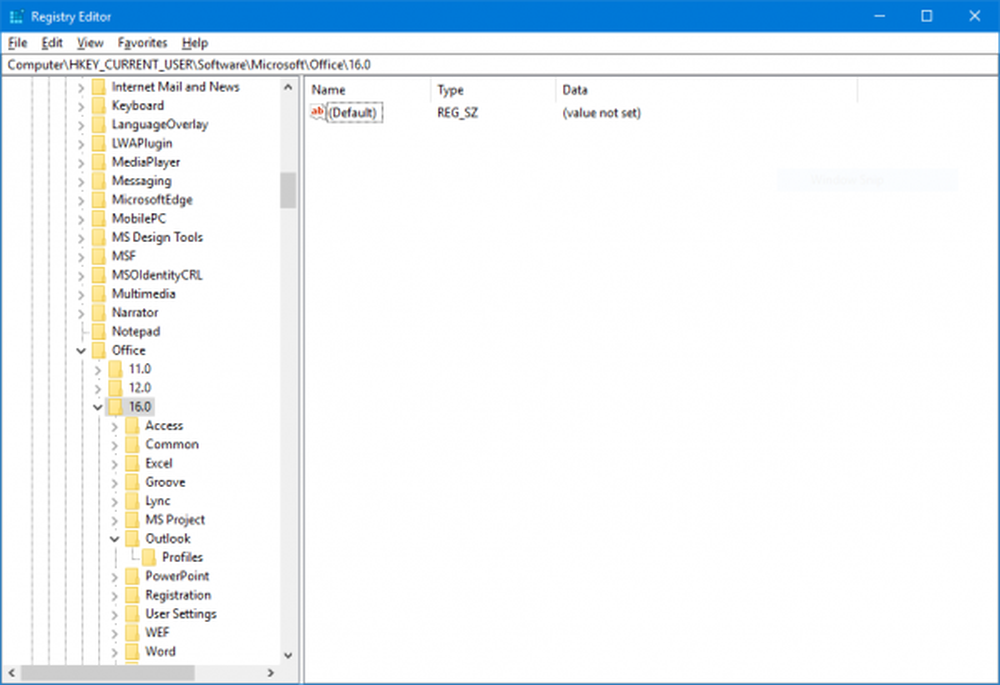
Raadpleeg deze lijst voor uw versienummer-
- Outlook 2007 = \ 12.0 \
- Outlook 2010 = \ 14.0 \
- Outlook 2013 = \ 15.0 \
- Outlook 2016 = \ 16.0 \
Als u zich nu in de juiste map bevindt, klikt u met de rechtermuisknop ergens in het rechtervenster en beweegt u de muisaanwijzer over nieuwe en klik vervolgens op Tekenreekswaarde.
Geef de nieuwe sleutel een naam als ForcePSTPath en druk vervolgens op OK.
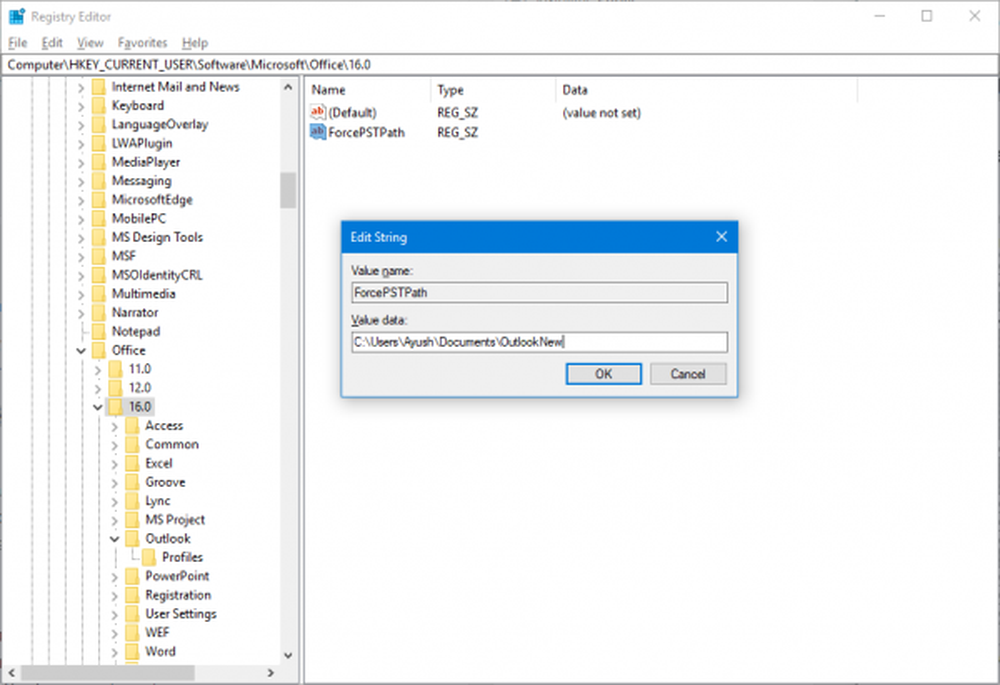
Klik er vervolgens met de rechtermuisknop op en selecteer Wijzigen, en onder het veld van Waarde data, ga het pad van de OutlookNew map die u zojuist hebt gemaakt en klik op OK.
Sluit de Register-editor en start de computer opnieuw op om de wijzigingen door te voeren.
Dit zou moeten helpen!



